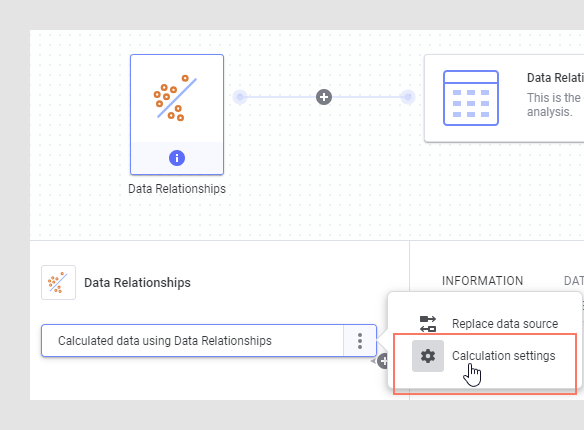计算数据关系
数据关系工具用于调查不同列对之间的关系。在已安装的客户端中,可以使用计算数据关系。
开始之前
过程
结果
如果在执行数据关系计算之后筛选数据,或者使用已更新的链接数据,则数据关系表中的 p 值将不再反映其他图表中的当前选择。在这种情况下,将显示“刷新数据表”图标。
要更新数据关系表,请单击“数据关系”表标题栏中的“刷新数据表”![]() 。
。
提示: 您可以使用数据关系表控制其他图表。在数据关系表中,单击所需的列对。表格下方的图表更新为在其轴上显示当前标记的列。
提示: 您可以更改数据关系计算的所得表中显示的列、对表进行排序、更改列宽或重新排列列,就像在任何其他表图表中一样。
父主题: 数据关系
示例:检验数据集中的各个数值列是否相关
关于此任务
假设存在以下数据表,其中列出了一群人的一些属性:
Eye color, Gender, Height (m), Weight (kg), Age
blue, female, 1.65, 62.7, 29
blue, female, 1.50, 57.0, 31
blue, female, 1.69, 64.2, 18
blue, male, 1.58, 63.2, 31
green, male, 1.76, 70.4, 44
green, male, 1.82, 72.8, 26
green, male, 1.92, 76.8, 33
green, female, 1.54, 61.6, 39
green, female, 1.76, 70.4, 22
brown, female, 1.67, 66.8, 34
brown, female, 1.47, 58.8, 41
brown, male, 1.69, 71.0, 23
brown, male, 1.78, 74.8, 35
brown, male, 1.83, 76.9, 20
brown, female, 1.62, 87, 62
blue, male, 1.87, 86.5, 23
brown, male, 1.76, 92, 65
brown, male, 1.62, 59, 13
green, female, 1.70, 59, 32(若要检验此示例,请复制上述所有内容,并将其粘贴到已安装的 Spotfire 客户端中。)
过程
结果
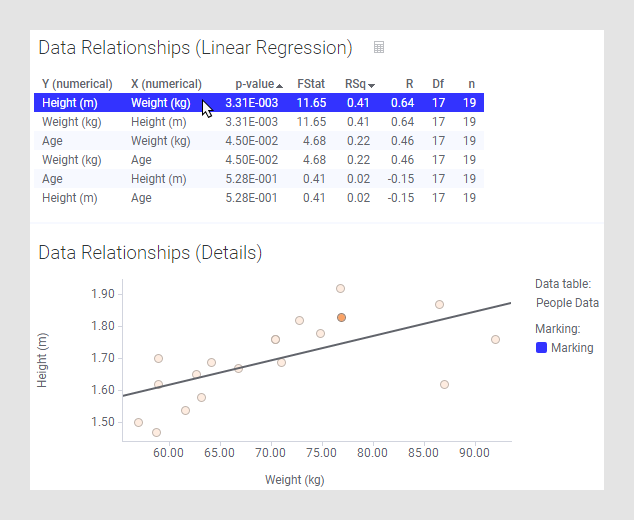
散点图显示了数据关系表中当前标记行所对应的 Y 列和 X 列。由于在调查的所有列中,身高与体重所得 p 值最低,因此数据关系表中首先列出此列对,并且默认进行标记。检验人员的身高与体重似乎相关,这不足为奇。
通过单击数据关系表中的不同行,散点图更改为显示新的列对:
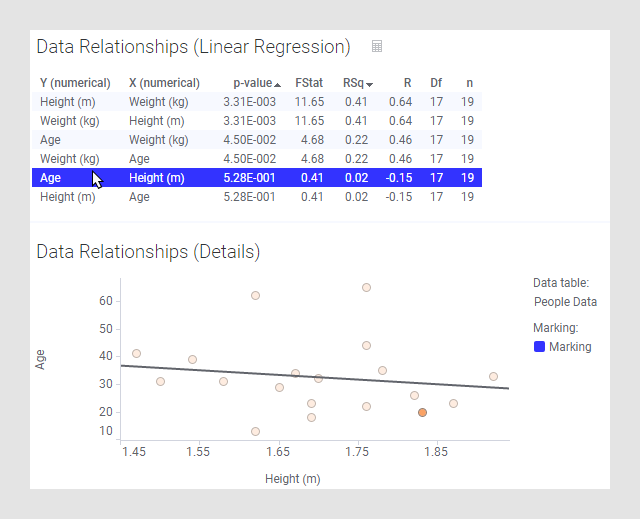
年龄与身高的 p 值非常大,根据散点图可知,当前数据中的这两列似乎并不显著相关。
(要在计算中使用不同的比较方法,必须再次运行该工具。)
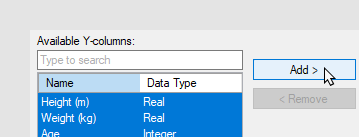
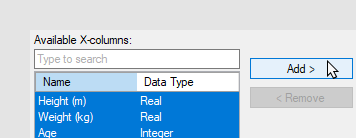
 ,或者在
,或者在